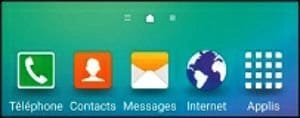Le Bureau du Samsung Galaxy S6 est composé d’écrans personnalisables, sur lesquels vous placez vos icônes, vos raccourcis d’applications, vos favoris Web, l’horloge, vos widgets, etc.

1) Le passage d’un écran du Bureau à l’autre s’effectue en effleurant l’écran tactile du téléphone dans la direction souhaitée. En bas figurent des petits « carrés blancs » qui représentent les différents écrans de votre Bureau.
![]()
2) Le symbole « = » permet d’accéder à l’application Briefing. Pour ouvrir l’application Briefing, glissez l’écran vers la droite. Pour désactiver l’accès à cette application, maintenez votre doigt appuyé sur le bureau (là où il n’existe aucun raccourci) puis glissez-le vers la droite et désélectionnez l’option Briefing.

3) Sous les carrés blancs figurent cinq raccourcis accessibles depuis n’importe quel écrans qui composent le Bureau (7 écrans au total). Ces cinq raccourcis représentent la « barre de lancement rapide ». Nous verrons un peu plus loin comment personnaliser ces raccourcis afin d’y placer les applications de votre choix.
La barre de statuts
![]()
La barre de statuts est une zone située en haut de l’écran du Galaxy S6. Elle est utilisée pour afficher l’heure, la charge de la batterie ou de l’arrivée d’une notification. Elle propose aussi des icônes indiquant le signal Wifi ou Bluetooth, le mode vibreur ou muet, le GPS, etc.
Réseau et connectivité

Téléphonie
 Applications
Applications
 Options et paramètres
Options et paramètres
 La barre de notifications
La barre de notifications

La barre de notifications est utilisée pour vous informer de l’arrivée imminente d’un événement particulier.
1) Pour faire apparaître la barre de notifications, glisser simplement votre doigt vers le bas à partir du haut de l’écran.
• La première rangée d’icônes (Wifi, Position, Son, Rotation écran, Bluetooth) permet d’activer certaines fonctions du téléphone très facilement. Vous pouvez également découvrir d’autres fonctionnalités disponibles, mais cachées par l’étroitesse de l’écran, en glissant la rangée d’icônes vers la droite ou vers la gauche.
• Le mot Modifier permet de définir quels paramètres doivent apparaître dans la première rangée d’icônes de la barre de réglages rapides.
• S Finder est le moteur de recherche du Galaxy S6. Vous pourrez ainsi rechercher n’importe quel contenu (SMS, contacts, applications, etc.).
• Connex. rapide permet de vous appairer facilement aux appareils autour de vous.
2) Attention, il n’existe pas d’historique pour les notifications. Si vous effacez une notification, elle sera définitivement perdue ! Nous verrons plus loin comment bloquer les notifications de vos applications.
3) Le Galaxy Edge (et Edge uniquement !) permet, du fait de la courbure de son écran, d’afficher des notifications sur le bord droit ou gauche du téléphone. Ouvrez la barre de notification → Paramètres → Écran latéral. Réglez les notifications que vous souhaitez faire apparaître (appels masqués, SMS, e-mails, etc.) et sur quel côté du téléphone (droit ou gauche).
4) Cochez l’horloge de nuit et parcourez également toutes les options disponibles, car elles sont nombreuses.

5) Lorsque le téléphone est en veille, glissez votre doigt sur la partie latérale pour afficher les notifications (de bas en haut ou de haut en bas).
Tutoriel du Samsung Galaxy S6 – Utilisez la barre de réglages rapides